- Artikel Rekomendasi
Cara membuat Logo Transparan Gratis [6 Cara Terbukti]
Aug 21, 2024• Proven solutions
Logo adalah lambang, landasan sebuah merek. Itu membuat Anda menonjol di pasar yang ramai dengan memberikan bisnis Anda tanda unik dan informasi penting tentang perusahaan Anda. Saat ini, logo memiliki beberapa karakteristik yang membuatnya menonjol dari gambar grafis lainnya dan memiliki area aplikasi yang luas. Menciptakan identitas merek mengharuskan Anda untuk menyesuaikan logo Anda dengan sempurna ke dalam konteks yang berbeda, apakah itu di situs atau dalam bentuk cetakan. Terkadang, Anda harus membuat logo transparan daripada yang berwarna. Logo dengan latar belakang transparan berguna saat logo dilapisi dengan gambar atau media lain.
Artikel ini akan menunjukkan kepada Anda 6 cara membuat logo transparan dengan mudah dan gratis.
- Metode 2: Menggunakan Online LunaPic
- Metode 3: Menggunakan Alat Desain Grafis-Canva
- Metode 4: Menggunakan Editor Video-Wondershare Filmora
- Metode 5: Menggunakan Program Microsoft Office-PowerPoint
- Metode 6: Menggunakan Wondershare PixCut Online
Metode 2: Menggunakan Alat Online-LunaPic
Lunapic adalah foto editor online yang dapat membuat logo transparan secara langsung. Anda dapat mengunggah logo Anda atau membuka URL-nya dengan beberapa fitur yang dapat digunakan seperti Latar belakang Transparan yang akan kami gunakan untuk membuat logo menjadi transparan.
Langkah-langkah untuk membuat logo transparan:
- Buka situs LunaPic. Di bawah menu Edit tarik-turun, Anda akan menemukan alat Latar belakang Transparan.

- Setelah berada di jendela alat Latar Belakang Transparan, Anda akan melihat opsi untuk mengunggah logo Anda atau memberikan URL ke logo tersebut. Dalam kasus saya, saya menekan tombol unggah, dan memilih logo dari komputer saya.

- Kemudian logo akan diunggah ke situs. Klik pada warna, dan dalam kebanyakan kasus, logo akan secara otomatis menjadi transparan.

- Dan Anda akan melihat pengaturan transparansi di sana. Jika logo tidak dibuat transparan sepenuhnya, Anda dapat menyesuaikan level transparansi, mengubah pratinjau latar belakang, pilih mode transparansi, dan terakhir menerapkannya.

- Setelah Anda berhasil menggunakan alat online LunaPic untuk membuat logo transparan, Anda dapat mendownloadnya secara gratis dengan menekan tombol "Simpan" di bagian bawah logo. Anda juga dapat langsung membagikannya dari situs di semua saluran media sosial utama.
Metode 3: Menggunakan Alat Desain Grafis-Canva
Canva adalah alat desain grafis online yang membantu menyatukan desain dengan penggeser transparansi. Canva bisa digunakan jika Anda ingin membuat logo transparan tanpa mengeluarkan uang dan memberikan keindahan, keseimbangan, dan harmoni pada desain Anda.
Langkah-langkah untuk membuat logo transparan:
- Mulai dengan membuat proyek di situs Canva. Saya memilih dimensi logo. Anda dapat memilih ukuran atau bentuk apa pun untuk proyek karena teknik ini akan bekerja dalam semua kondisi.

- Canva akan membawa Anda ke jendela proyek. Unggah logo Anda dengan menekan tombol Unggah di menu sebelah kiri dan unggah logo Anda.

- Tekan logo dari bagian unggah atau seret dan lepas logo ke jendela pengeditan.

- Sekarang klik logo dan tekan fitur Transparansi di Canva, yang ada di pojok kanan atas di bawah tombol unduh. Seret penggeser transparansi ke tingkat yang Anda inginkan untuk membuat logo Anda sepenuhnya transparan.
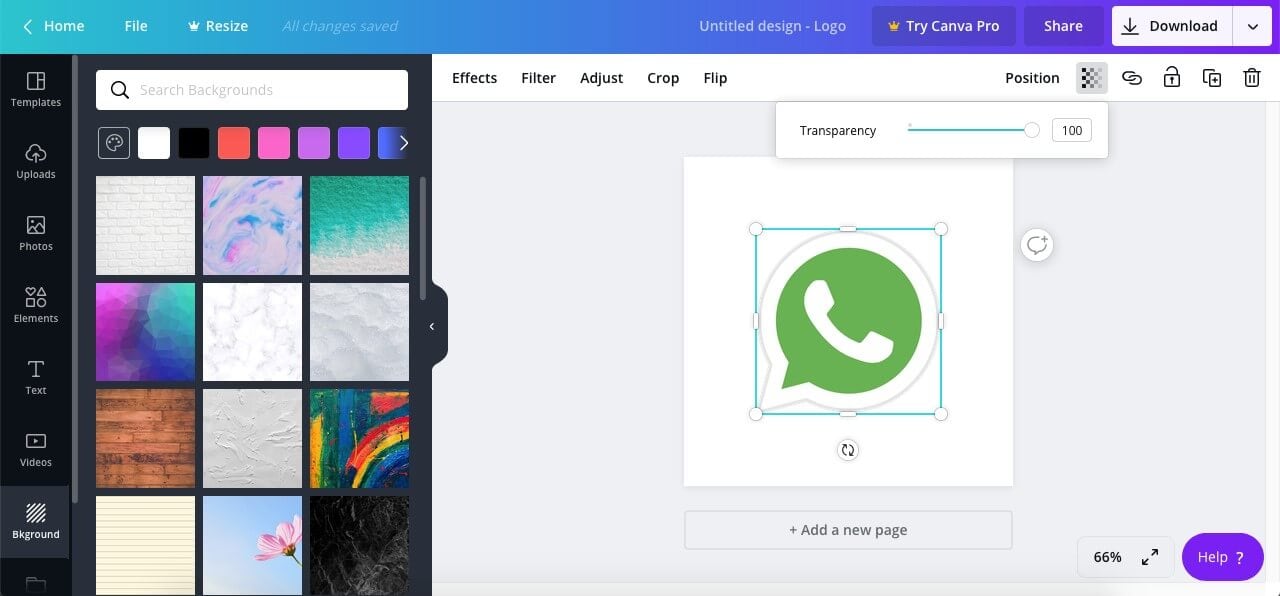
- Karena logo dibuat transparan secara gratis, Anda hanya perlu mendownload logonya dan menggunakannya di mana saja kamu inginkan.

Metode 4: Menggunakan Video Editor-Wondershare Filmora
Wondershare Filmora adalah editor video luar biasa dengan daftar alat dan fitur pengeditan video dan foto yang mengaggumkan. Sebagai contoh, Anda dapat menggunakan editor video ini untuk membuat logo transparan Anda secara gratis, mudah dan cepat, lalu melapisinya di video Anda. Antarmuka intuitif Wondershare Filmora yang didukung oleh mesin edit cepat memungkinkan untuk merancang dan membangun apa pun yang dapat dipikirkan oleh desainer grafis. Dan memiliki lebih dari 300 efek dan fitur canggih yang siap untuk Anda gunakan untuk membuat karya agung Anda berikutnya.
Langkah-langkah untuk membuat logo transparan:
- Download dan install Wondershare Filmora di komputer Anda. Dapat diinstall pada komputer Windows mau pun Mac.
- Buka aplikasi dan buka File-Import Media untuk mengimpor logo dan file video Anda ke perpustakaan media. Atau anda bisa langsung seret dan jatuhkan logo Anda atau video Anda ke bagian media, dan secara otomatis ditambahkan ke perpustakaan.

- Tarik dan jatuhkan video dan logo ke timeline masing-masing, klik kanan di logo, dan pilih opsi Layar Hijau.

- Anda akan disajikan dengan pengaturan Kunci Chroma, dan Anda akan melihat logo menutupi video di jendela pratinjau.

- Aktifkan Kunci Chroma, dan Anda akan melihat logo transparan. Anda juga dapat mengubah warna dari hijau di bagian Pilih Warna, menjadi putih atau hitam sebagai warna latar belakang gambar. Atau Anda bisa mengklik ikon pemilih warna untuk memilih warna dan pergi ke bagian yang ingin Anda jadikan transparan dan klik sekali.

- Setelah selesai; Terakhir, Anda dapat mengubah ukuran logo transparan Anda dan menambahkannya ke video.

Metode 5: Menggunakan Program Microsoft Office-Microsoft PowerPoint
PowerPoint juga dilengkapi dengan alat untuk membuat logo transparan secara gratis. Fitur ini menghapus apa pun yang mengelilingi logo, seperti gambar atau text lain, dan memadukannya secara halus dengan latar belakang slide Anda.
Langkah-langkah membuat logo transparan:
- Buka PowerPoint di komputer Anda, lalu impor logo Anda dan buka slide dengan logo tersebut.
- Klik logo dengan mouse Anda, dan pilih Format Alat Gambar.

- Pilih Format Alat Gambar atau Format Gambar, dan pilih opsi Hapus Latar Belakang.

- Anda akan melihat latar belakang warna pink, dan Anda dapat memasukkan atau mengecualikan bagian-bagian dalam logo sesuka Anda. Lalu tandai area yang ingin Anda simpan atau hapus di bawah opsi Tandai Area untuk Disimpan dan Tandai Area untuk Dihapus.
- Terakhir, simpan perubahan, dan Anda akan melihat logo menjadi transparan.

Metode 6: Menggunakan Alat Online-Wondershare PixCut
Wondershare PixCut adalah penghapus latar belakang gratis yang menggunakan AI (Kecerdasan Buatan) untuk mendeteksi dan menghapus latar belakang dari gambar. Dengan pengaturan AI yang hebat, alat ini mampu menghapus latar belakang dari berbagai jenis gambar, potret, logo, atau gambar landscape biasa. PixCut adalah pilihan tepat bagi pengguna yang tidak ingin terlalu repot dan perlu menghapus latar belakang secara instan. Dengan deteksi tepi yang tepat akan memastikan bahwa Anda tidak kehilangan detail penting dari subjek itu sendiri.
Berikut adalah proses langkah demi langkah menggunakan Wondershare PixCut untuk menghapus latar belakang dari gambar.
Langkah 1 - Pergi ke https://pixcut.wondershare.com dan klik "Unggah Gambar". Kemudian, pilih gambar dari penyimpanan lokal Anda. Atau, Anda juga dapat mengunggah gambar menggunakan URL-nya atau metode tarik & jatuhkan.

Langkah 2 - Tunggu proses pengunggahan selesai. Setelah gambar diunggah, PixCut akan secara otomatis mulai menghapus latar belakang. Anda akan melihat hasil akhir di sisi kanan layar Anda.

Langkah 3 - Terakhir, ketuk tombol "Download" di sudut kanan atas untuk menyimpan gambar transparan di PC Anda.
Begitulah cara cepat dan efektif untuk menghapus latar belakang dari gambar menggunakan Wondershare PixCut.
Kesimpulan
Dalam panduan untuk membuat logo transparan secara gratis ini, kami menemukan empat metode paling berpengaruh dan langsung dengan tetap mempertahankan kualitas logo. Semua opsi yang dibahas adalah mahir dan kaya akan fitur, menawarkan fitur dan alat luar biasa untuk membuat latar belakang logo Anda transparan secara gratis dengan hanya beberapa klik saja dan sesuai dengan kesempurnaan yang Anda inginkan. Wondershare Filmora memungkinkan Anda untuk membuat logo transparan secara gratis dan menghidupkannya dengan grafik video dan alat pengeditan foto yang luar biasa. Metode lain yang disebutkan, seperti editor transparansi berbasis web dan alat penghapus latar belakang PowerPoint, juga mampu menciptakan kualitas output yang baik dan memiliki fitur yang berguna untuk menghidupkan logo Anda. Pilih saja cara yang Anda sukai!
Tutorial berikut ini akan memperlihatkan cara untuk melakukan split file MOV dalam beberapa klik.
by Benjamin Arango Aug 21, 2024 20:11 PM
Dengan antarmuka yang ramah, dukungan terhadap format file besar dan 427 efek transisi, aplikasi ProShow menerima peringkat yang cukup tinggi, tetapi...
by Benjamin Arango Aug 21, 2024 20:10 PM
Rekomendasi Cara Mudah untuk Mengubah Thumbnail Dailymotion Anda
by Benjamin Arango Aug 21, 2024 20:10 PM


